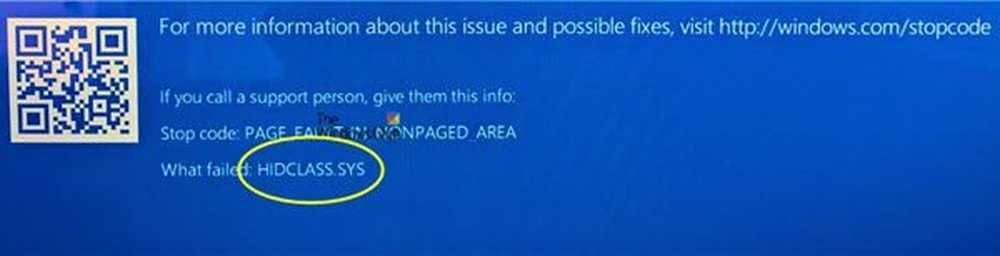Arreglar iconos que no se muestran en el código de Visual Studio
Aunque Microsoft admite Visual Studio Code en Windows 10, Windows 8.1, Windows 8 y Windows 7, algunos usuarios de Windows 8.1 / 8/7 han encontrado problemas al usar este software. Uno de estos problemas es que los íconos no se muestran o aparecen correctamente o no aparecen en absoluto dentro de Visual Studio Code. Bueno, tenemos una solución para eso..
Iconos que no se muestran en el código de Visual Studio
![]()
En primer lugar, comprobemos por qué se ha producido este error. Esto es así porque Visual Studio Code utiliza Iconos SVG y, a veces, en Windows 7, Windows 8 o Windows 8.1, estos iconos SVG no están asociados correctamente con el software. Para ser precisos, el sistema operativo no puede leer e integrar los iconos SVG para el software (en este caso, Visual Studio Code).
Para solucionar este problema, necesitamos agregar una asociación de extensión dentro del sistema operativo como-imagen / svg + xml
Hay dos maneras de hacer esto:
1] Usando el símbolo del sistema
En primer lugar, deberá abrir el símbolo del sistema con derechos administrativos en su máquina.
Para ello, busca cmd. Luego haga clic derecho en el archivo y haga clic en Ejecutar como administrador.
Ahora escriba la ventana de CMD que se abre, ejecute el siguiente comando:
REG AGREGAR HKCR \ .svg / f / v "Tipo de contenido" / t REG_SZ / d image / svg + xml
Esto solucionará su problema y los iconos comenzarán a mostrarse normalmente..
2] Usando el Editor del Registro
correr regeditar para abrir el editor de registro.
Luego, abra la clave llamada:
HKEY_CLASSES_ROOT
Busque la clave etiquetada:
.svg
Establecer su Tipo de contenido valor de datos a imagen / svg + xml
Salga y reinicie su computadora.
Esto debería solucionar el problema del icono con su copia de Visual Studio Code.
En caso de que aún tengas problemas, dudas y soluciones alternativas, asegúrate de hacérmelo saber en la sección de comentarios..